ついにPangu for iOS9 v1.3がリリースされ、
iOS9.1の脱獄が可能になりました。
対応デバイスを持っている脱獄ユーザーはアップデートして
試してみるといいかもしれませんね!
対応機種
対応機種に関してはCPUが64bitのものに限り
今回対応しているとのこと。
iOS9.1対応
- iPhone 5s、iPhone 6、iPhone 6 Plus、iPhone 6s、iPhone 6s Plus
- iPad Air、iPad Air 2、iPad Pro
- iPad mini 2、iPad mini 3、iPad mini 4
iOS9.0.2まで対応
- iPhone 4S、iPhone 5、iPhone 5c
- iPod touch 5G
- iPad 2、iPad 3、iPad 4
- iPad mini
iOSバージョンの確認方法
iPhoneのホーム画面から
設定.app>一般>情報
>バージョンを確認してください。
注意
脱獄(Jailbreak)はアップルの制限を解除する
大変危険な行為です。
故障や破損のリスクがあります。
万が一何かあっても当サイトは一切責任を負いません。
自己責任でお願いします。
Pangu for iOS 9.1をダウンロード
Windows版Pangu for iOS9.1
Mac版Pangu for iOS9.1
脱獄をする前に確認すること
1.必ずバックアップをとりましょう。
PanguはiPhoneのコア部分にアクセスします。
そのためパソコンを使ってiTunesにバックアップをとることをおすすめします。
また、iPhoneを探す機能を無効にしておきましょう。
有効にしておくと内部データにアクセスできません。
2.OTA環境は不安定になります
iPhone側からiOSをアップグレードするOTA機能は便利ですが、
脱獄ツールがうまく機能しない場合もあります。
そういう場合はいったんiPhoneを初期化、
パソコンからバックアップで復元してから脱獄してみましょう。
3.”Disk is almost full”
容量がもうすぐいっぱいです! ということなので
もう少し整理してから行ってください。
4.脱獄に失敗したときに試すこと
1.機内モードを有効にする
2.パソコンとiOSを両方とも再起動する
3.Panguを使う前のバックアップに復元する
Pangu for iOS9 を使った脱獄方法
それでは早速Panguを使った脱獄方法を
ご紹介していきます。
1.Panguを起動する
まずダウンロードしたPanguの実行ファイルを
起動してみましょう。
2.接続する
つづいてUSBケーブルを使って
iOSデバイスをパソコンに接続します。
上記のようにデバイス名が表示されたら
準備完了です。【Start】を押しましょう。
3.しばらく待ちましょう
脱獄には時間がかかります。
しばらく待ちましょう。
4.Airplane…が表示されたら
途中で【Airplane】の文字が表示されたら
iPhoneの設定>機内モードを
有効にしましょう。
5.完了
Jailbreak completedの文字が
表示されたら脱獄完了です。
Cydiaのアイコンがあることを確認しましょう。
--
![pangu-9.1-jailbreak-640x517[1] pangu-9.1-jailbreak-640x517[1]](https://iphoneteq.net/wp-content/uploads/2016/03/pangu-9.1-jailbreak-640x5171_thumb.jpg)
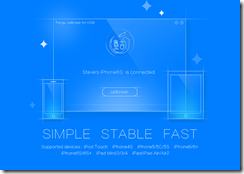
![pangu-91-640x452[1] pangu-91-640x452[1]](https://iphoneteq.net/wp-content/uploads/2016/03/pangu-91-640x4521_thumb.png)
![pangu-9.0.2-jailbreak-640x452[1] pangu-9.0.2-jailbreak-640x452[1]](https://iphoneteq.net/wp-content/uploads/2016/03/pangu-9.0.2-jailbreak-640x4521_thumb.png)
![pangu-9-keep-the-device-connected-screen[1] pangu-9-keep-the-device-connected-screen[1]](https://iphoneteq.net/wp-content/uploads/2016/03/pangu-9-keep-the-device-connected-screen1_thumb.png)
![airplane-mode1[1] airplane-mode1[1]](https://iphoneteq.net/wp-content/uploads/2016/03/airplane-mode11_thumb.png)
![Screen-Shot-2015-10-14-at-1.04.56-pm[1] Screen-Shot-2015-10-14-at-1.04.56-pm[1]](https://iphoneteq.net/wp-content/uploads/2016/03/Screen-Shot-2015-10-14-at-1.04.56-pm1_thumb.png)
![ios_9_cydia_home_screen[1] ios_9_cydia_home_screen[1]](https://iphoneteq.net/wp-content/uploads/2016/03/ios_9_cydia_home_screen1_thumb.png)
